키 관리
Model X에 액세스할 수 있는 모든 키의 목록을 표시하려면 를 터치합니다. 각 키 옆에 아이콘이 표시되어 키가 핸드폰 키인지, 키 카드인지 또는 리모트키인지 나타냅니다. 이 목록을 사용하여 Model X에 액세스할 수 있는 키를 관리합니다.
Model X 은(는) 한 번에 최대 19개의 키를 지원합니다. 해당 키 중 4개가 리모트키일 수 있습니다. 이 한도에 도달하면, 새 키를 추가하기 전에 기존 키를 삭제해야 합니다.
키 카드 또는 리모트키는 여러 Tesla 차량과 페어링할 수 있습니다. 이렇게 하면 차량을 바꿔 탈 때 여러 키를 사용할 필요가 없습니다. 키 카드 및 리모트키는 동시에 여러 차량과 페어링하여 사용할 수 있습니다. 차량과 페어링하면 차량에 액세스하여 주행 기능을 활성화할 수 있습니다
새로운 핸드폰 키 페어링
스마트폰을 키로 설정하려면,
- Tesla 모바일 앱을 해당 휴대폰에 다운로드합니다.
- Tesla 계정 사용자 이름과 암호를 사용하여 Tesla 모바일 앱에 로그인합니다.참고스마트폰을 사용하여 Model X에 액세스하려면 Tesla 계정에 로그인한 상태를 유지해야 합니다.참고여러 차량이 Tesla 계정에 연결되어 있는 경우, 모바일 앱이 액세스할 차량이 현재 모바일 앱에서 선택되어 있는지 확인해야 합니다.
- 다음을 확인합니다.
- 스마트폰의 일반 Bluetooth 설정이 활성화되었는지 확인합니다.
- 스마트폰의 설정 내 Bluetooth가 Tesla 모바일 앱에 대해 활성화되었는지 확인합니다. 예를 들어 스마트폰에서 설정으로 이동하여 Tesla 모바일 앱을 선택하고 Bluetooth 설정이 켜져 있는지 확인합니다.
- 위치 액세스가 활성화되었는지 확인합니다. 스마트폰의 설정에서 Tesla 모바일 앱을 열고 을 선택합니다. 최상의 경험을 위해 모바일 앱이 백그라운드에서 실행되도록 유지하십시오.
- 차량 터치스크린에서 모바일 액세스 허용이 활성화되었는지 확인합니다().
참고Model X Bluetooth를 사용하여 스마트폰과 통신합니다. 스마트폰 배터리가 Bluetooth를 실행하기에 충분해야 합니다. 일반적으로 배터리가 부족한 경우 Bluetooth가 사용 중지됩니다. - 차량 내부 또는 근처에 있는 동안 Tesla 앱을 열고 주 화면에서 핸드폰 키 설정을 터치하거나 으로 이동합니다. 모바일 앱 및 터치스크린에서 표시되는 메시지에 따라 핸드폰 키를 설정합니다.
Model X 내부에 있을 때 도어가 외부에서 열리지 않도록 잠그려는 경우 도어를 닫고 터치스크린에서 잠금 아이콘을 사용합니다. 이렇게 하면 워크어웨이 도어 잠금과 같은 휴대폰 잠금 설정이 일시적으로 무시됩니다. 그렇지 않으면 휴대폰이 키로 활성화되었기 때문에, 모바일 앱에서 잠금 아이콘을 누르더라도 외부 도어 핸들을 당기면 도어가 잠금 해제됩니다. 내부에서 도어를 열면 핸드폰 키가 감지되는 한 다시 외부에서 문을 열 수 있습니다.
터치스크린을 통한 키 추가
차량과 이미 페어링된 키 카드 또는 리모트키가 있다면 터치스크린을 사용하여 새 키를 페어링할 수 있습니다.
- 터치스크린에서 를 터치합니다.
- 새 키 카드 또는 리모트키를 스마트폰 무선 충전기에 있는 카드 리더에 스캔합니다. 리모트키를 스캔하려면:
- 왼쪽 스마트폰 충전기 상단에 중앙 칸막이 가까이 붙여서 놓습니다.
- 리모트키의 전면이 왼쪽을 가리키도록 합니다.
- 아래쪽으로 살짝 밉니다(이미지에 표시된 대로).
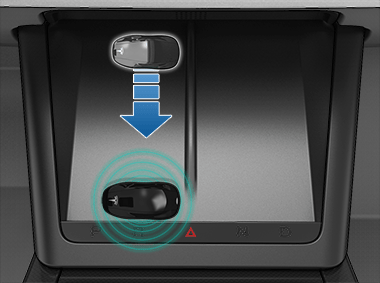
- 차량에 이미 페어링된 키 카드 또는 리모트키를 스캔하여 새로운 키 페어링을 확인하십시오.
- 완료하면 키 목록에 새 키가 포함됩니다. 관련된 연필 아이콘을 터치하여 키 이름을 사용자 지정합니다.
모바일 앱에서 키 추가하기
작동하는 키 카드 또는 리모트키가 없다면 Tesla 모바일 앱을 사용하여 새 키를 추가할 수 있습니다.
- 차량 실내 또는 근처에 있는 상태에서 스마트폰의 Tesla 모바일 앱을 엽니다.
- 모바일 앱에서 보안 및 운전자를 터치한 후 키 카드 추가를 터치합니다.
- 새 키 카드 또는 리모트키를 스마트폰 무선 충전기에 있는 카드 리더에 스캔합니다. 리모트키를 스캔하려면:
- 왼쪽 스마트폰 충전기 상단에 중앙 칸막이 가까이 붙여서 놓습니다.
- 리모트키의 전면이 왼쪽을 가리키도록 합니다.
- 아래쪽으로 살짝 밉니다(이미지에 표시된 대로).
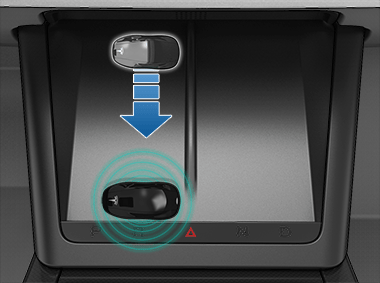
- 키가 페어링되면 모바일 앱에 확인 메시지가 표시됩니다. 모바일 앱에서 완료를 터치하고 카드 리더에서 키 카드 또는 리모트키를 제거합니다.
- 완료하면 터치스크린의 키 목록에 새 키가 포함됩니다. 관련된 연필 아이콘을 터치하여 키 이름을 사용자 지정합니다.
키 제거
키가 더 이상 Model X에 액세스하지 않게 하려면(예: 스마트폰 또는 키 카드 등을 분실한 경우), 다음 단계를 따라 키를 삭제합니다.
- 터치스크린에서 를 터치합니다.
- 키 목록에서 삭제하려는 키를 찾아 연결된 휴지통 아이콘을 터치합니다.
- 메시지가 표시되면 인증된 키를 카드 리더에 스캔하여 삭제를 확인합니다. 완료하면, 삭제된 키가 키 목록에 더 이상 포함되지 않습니다.
키 카드 교체
키 카드를 분실한 경우 Tesla Shop에서 교체용 키 카드를 구매할 수 있습니다. 페어링 준비가 완료되면 위의 단계를 따릅니다. 보안을 위해 에서 기존 키 카드를 제거하는 것을 잊지 마세요.